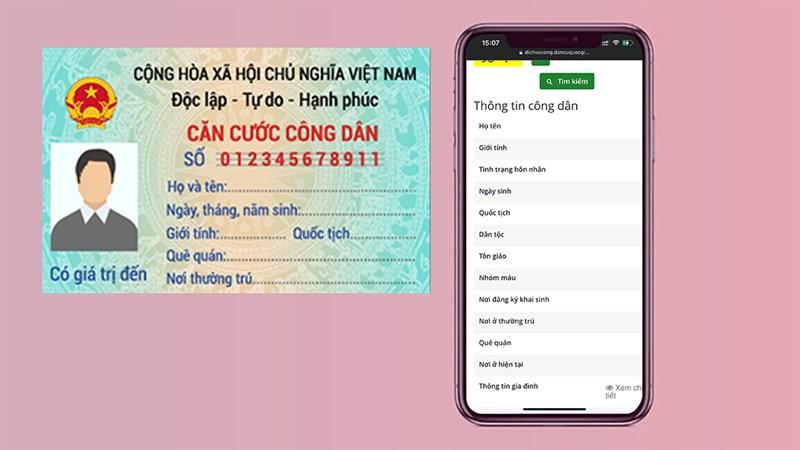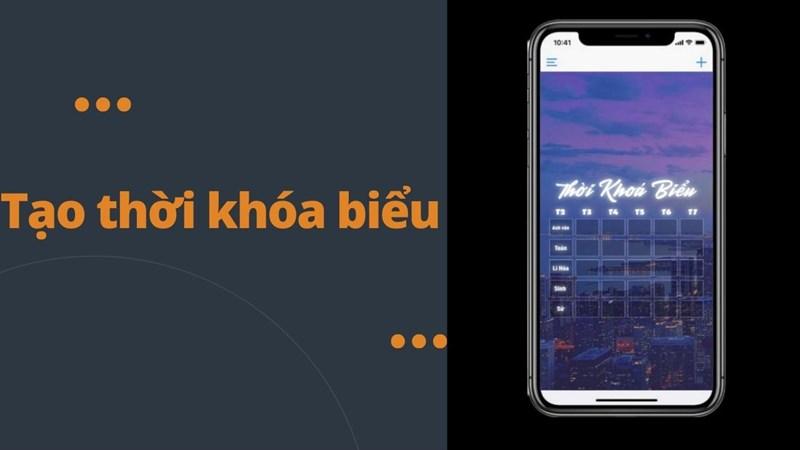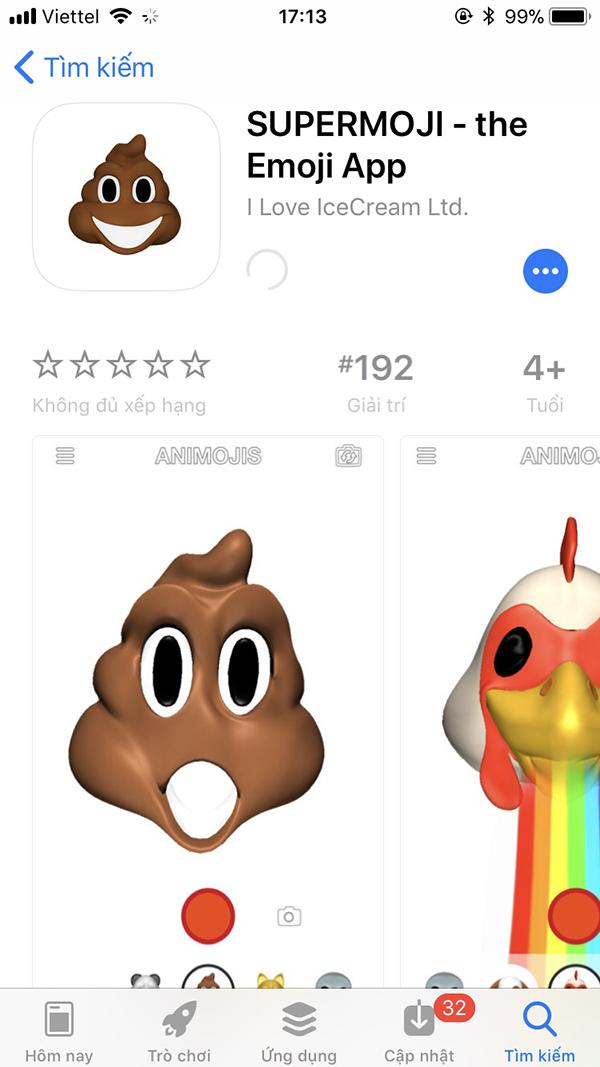Đổi Nhạc Chuông Zalo Trên iPhone: Thỏa Sức Cá Tính Với Bản Nhạc Yêu Thích
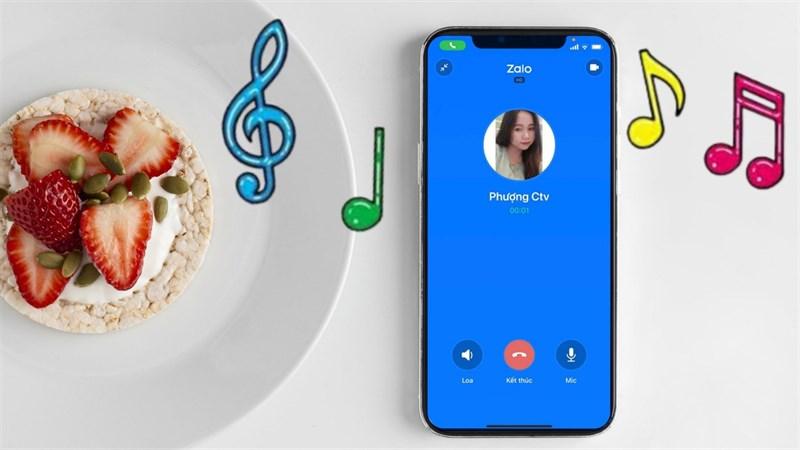
Bạn đã chán ngấy với âm thanh mặc định đơn điệu mỗi khi có cuộc gọi Zalo trên iPhone? Đừng lo, bài viết này sẽ “mách nhỏ” bạn cách đổi nhạc chuông Zalo trên iPhone thành bài hát yêu thích, thể hiện cá tính riêng biệt của bạn!
Chấm Dứt Sự Nhàm Chán, Thổi Làn Gió Mới Cho Zalo Trên iPhone
Trước đây, tính năng đổi nhạc chuông Zalo chỉ khả dụng trên Android. Tuy nhiên, thấu hiểu mong muốn của người dùng iOS, Zalo đã chính thức cập nhật tính năng này trên phiên bản mới nhất. Giờ đây, bạn hoàn toàn có thể tùy chọn nhạc chuông Zalo trên iPhone theo sở thích của mình.
Hướng Dẫn Đổi Nhạc Chuông Zalo Trên iPhone Dễ Như Chơi
Để thay áo mới cho nhạc chuông Zalo, bạn chỉ cần thực hiện vài bước đơn giản như sau:
Bước 1: Cập Nhật Ứng Dụng Zalo
Đầu tiên, hãy chắc chắn rằng bạn đang sử dụng phiên bản Zalo mới nhất trên iPhone. Truy cập App Store và cập nhật Zalo nếu có phiên bản mới.
Bước 2: Điều Chỉnh Cài Đặt Zalo
Mở ứng dụng Zalo > Chọn mục Cài đặt > Chọn mục Cuộc gọi.
Bước 3: Lựa Chọn Nhạc Chuông
Chọn mục Nhạc chuông > Chọn Nhạc chuông mặc định hệ thống để sử dụng nhạc chuông mặc định của iPhone.
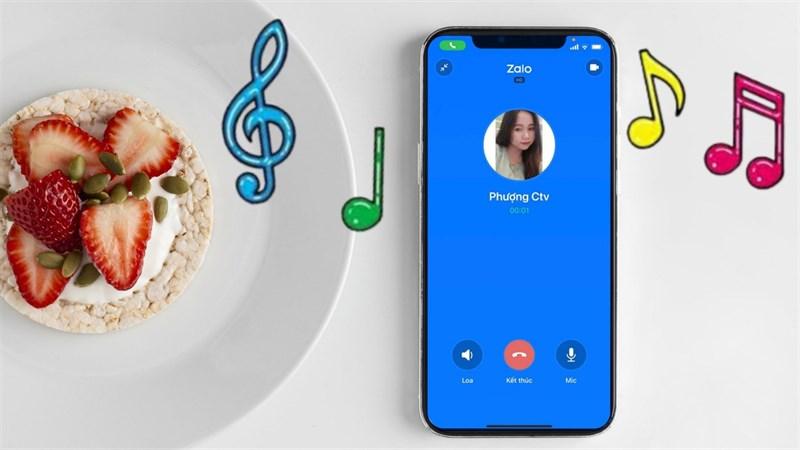 Cách đổi chuông Zalo iPhone
Cách đổi chuông Zalo iPhone
Giao diện cài đặt nhạc chuông Zalo trên iPhone
Tự Do Thể Hiện Cá Tính Với Nhạc Chuông Cá Nhân
Ngoài nhạc chuông mặc định, Zalo còn cho phép bạn sử dụng bài hát yêu thích làm nhạc chuông. Tại bước chọn nhạc chuông Zalo, chọn mục Nhạc chuông khác > Chọn bài hát bạn muốn từ thư viện nhạc.
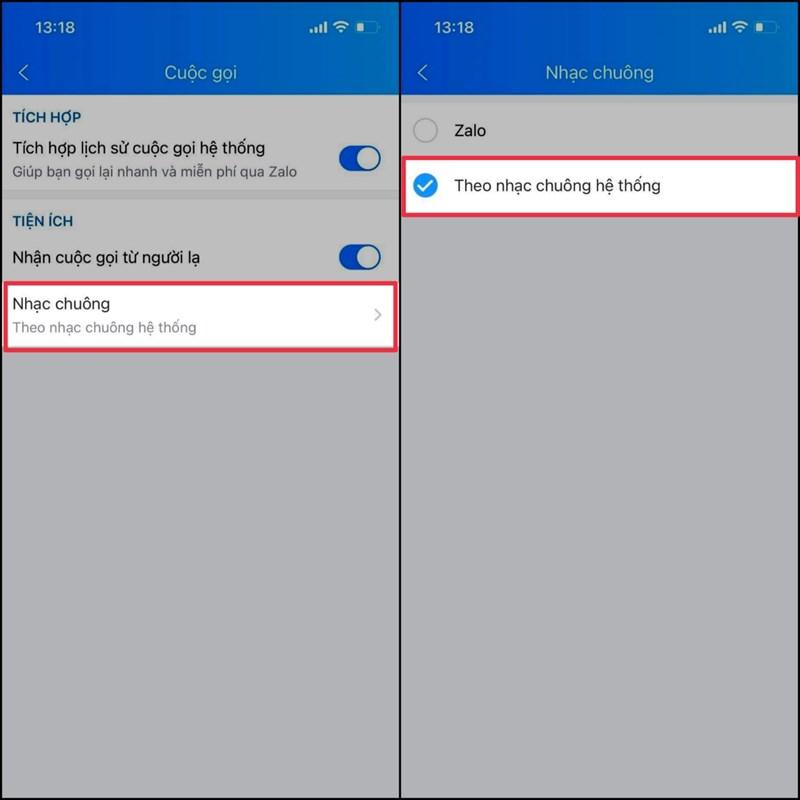 Cách đổi nhạc chuông Zalo trên iPhone
Cách đổi nhạc chuông Zalo trên iPhone
Lựa chọn bài hát yêu thích làm nhạc chuông Zalo
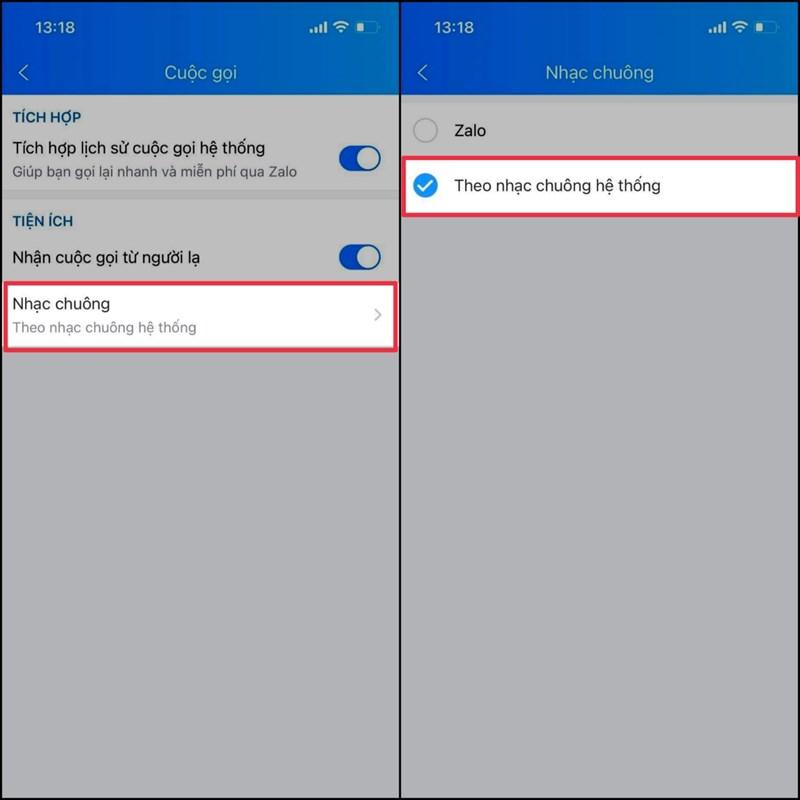 Cách đổi nhạc chuông Zalo trên iPhone
Cách đổi nhạc chuông Zalo trên iPhone
Xác nhận lựa chọn bài hát
Mẹo Nhỏ Cho BẠN
Để thay đổi bài hát nhạc chuông Zalo, bạn chỉ cần chọn mục đổi bên cạnh bài hát nhạc chuông cũ.
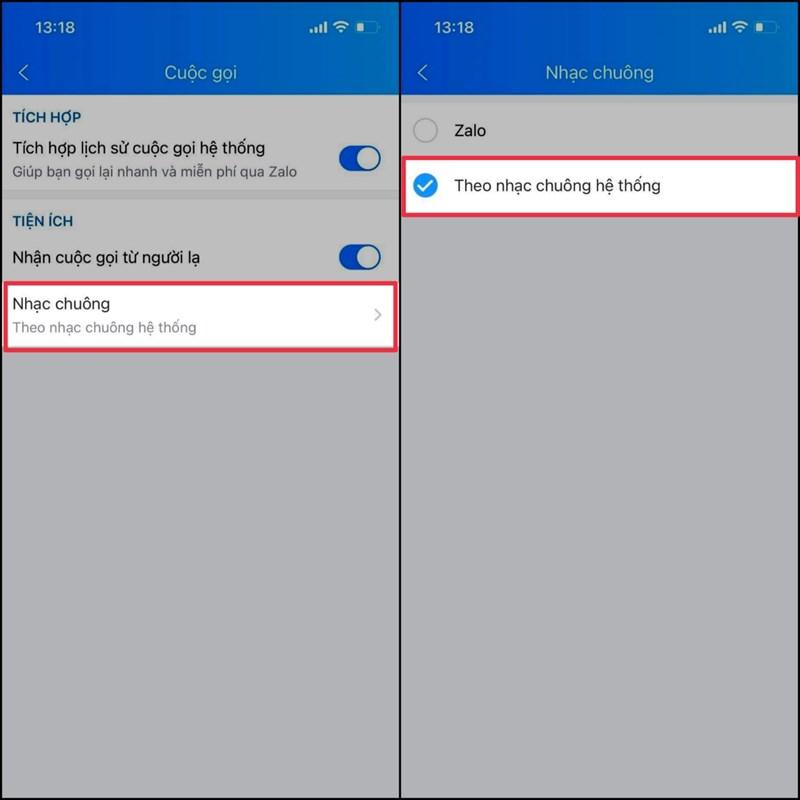 Cách đổi nhạc chuông Zalo trên iPhone
Cách đổi nhạc chuông Zalo trên iPhone
Thay đổi bài hát nhạc chuông Zalo
Bạn cũng có thể làm phong phú thêm bộ sưu tập nhạc chuông bằng cách thay đổi nhạc chuông mặc định của iPhone: Mở Cài đặt trên iPhone > Chọn mục Âm thanh và cảm ứng > Chọn Nhạc Chuông và tiến hành thay đổi.
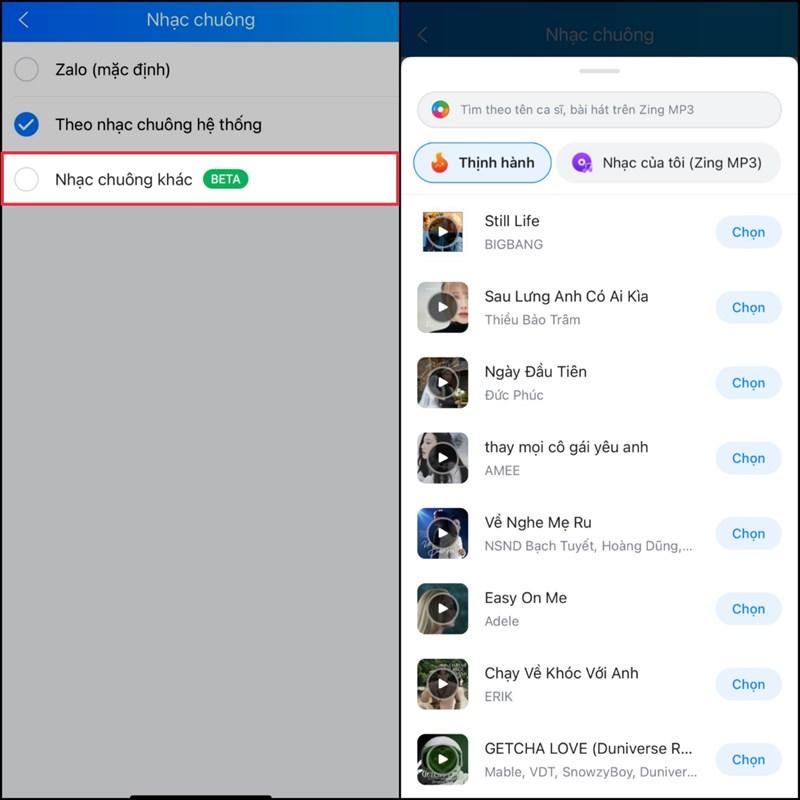 Cài nhạc chuông Zalo trên iPhone
Cài nhạc chuông Zalo trên iPhone
Thay đổi nhạc chuông mặc định của iPhone
Tạm Kết
Hy vọng bài viết đã mang đến cho bạn thông tin hữu ích về cách đổi nhạc chuông Zalo trên iPhone. Hãy chia sẻ mẹo hay này đến bạn bè và đừng quên ghé thăm cuasogame.net thường xuyên để cập nhật những tin tức công nghệ mới nhất nhé!